Mikrofon za Mac možete koristiti iz nekoliko razloga. U nekim će vam slučajevima možda trebati za razgovore s drugima. A ako ste tek pokrenuli podcast, možete upotrijebiti ovu značajku za početak snimanja svojih epizoda.
Povezano čitanje:
- Gdje je mikrofon na iPhoneu?
- MacBook mikrofon prestao raditi? Evo kako to popraviti
- Kako promijeniti jezik diktiranja vašeg Mac računala
- Kako snimiti audio na MacBook
- Kako pretvoriti video u audio na Macu
Kada koristite mikrofon na svom Macu, možete dopustiti nekoliko aplikacija da koriste alat. Ako kasnije želite promijeniti ove postavke, to je jednostavno - kao što ćete naučiti u ovom članku.
Kako promijeniti postavke pristupa mikrofonu na Macu
Da biste promijenili postavke pristupa mikrofonu na vašem Macu, prvo ćete morati otvoriti postavke sustava na svom uređaju.
Nakon što to učinite, slijedite ove korake:
1. Idi na Privatnost i sigurnost karticu na lijevoj alatnoj traci.
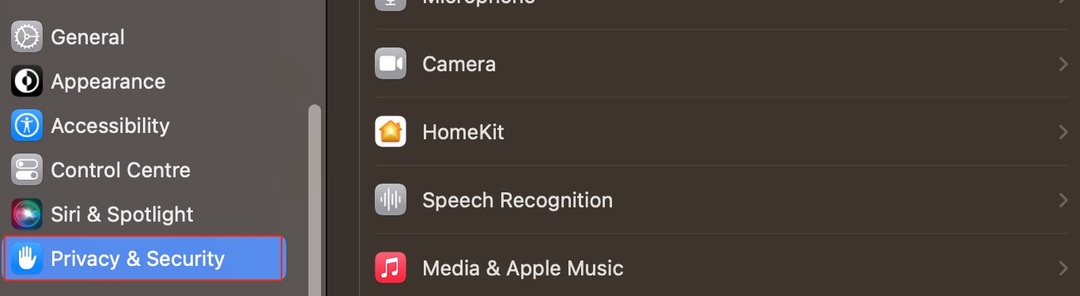
2. Klikni na Mikrofon odjeljak kada se pojavi sljedeći popis opcija.
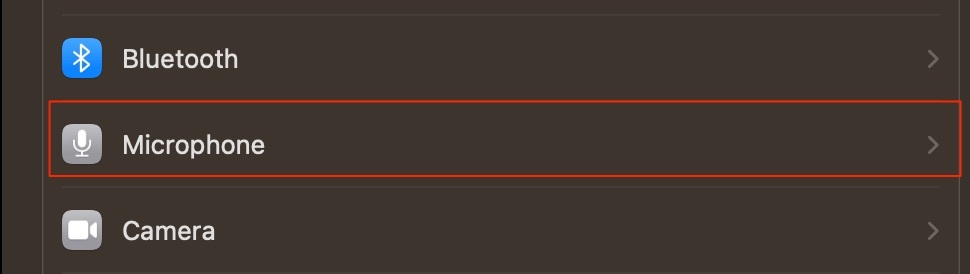
3. Da biste uklonili pristup mikrofonu za aplikaciju, isključite prekidač tako da više ne bude plav.
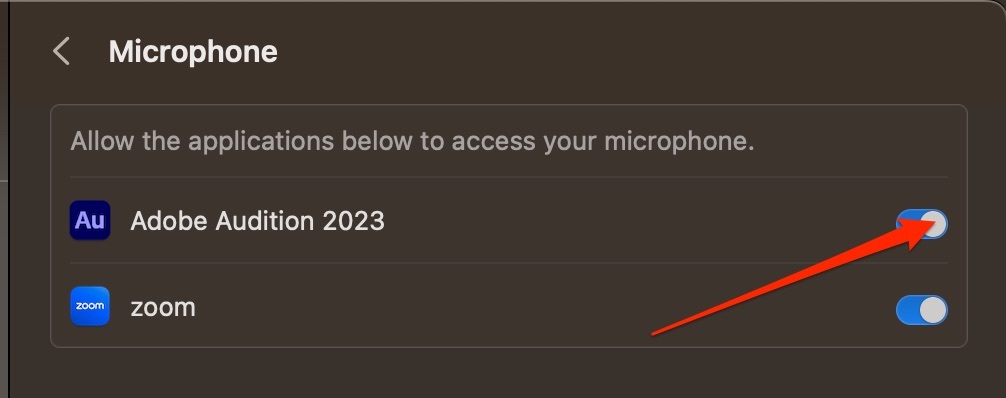
Promjena postavki pristupa mikrofonu na Macu je jednostavna
Kao što možete vidjeti iz gore navedenih koraka, promjena pristupa vašem mikrofonu s različitim aplikacijama jednostavna je na vašem Macu. Možda odlučite da samo jednom želite koristiti svoj mikrofon s aplikacijom prije nego što je uklonite, a ako je tako, to nije nikakav problem.
Sada kada ste pročitali ovaj vodič, trebali biste imati sve informacije koje su vam potrebne za promjenu postavki pristupa mikrofonu vašeg Mac računala.

Danny je slobodni pisac koji više od desetljeća koristi Appleove proizvode. Pisao je za neke od najvećih tehnoloških publikacija na webu, a prije je radio kao interni pisac prije nego što je krojio vlastiti put. Danny je odrastao u Ujedinjenom Kraljevstvu, ali sada piše o tehnici iz svoje skandinavske baze.